

By Gina Barrow, Son Güncelleme: 6/12/2023
Outlook, Gmail, Windows Adres Defteri ve Mac Adres Defteri gibi çeşitli e-posta hizmeti veya istemcileri, kullanıcıların e-posta kişilerini VCF dosyaları olarak dışa ve içe aktarmalarına olanak tanır.
iPhone'da VCF desteklenmiyor mu? Hayır, bu format türü iPhone ve iPad gibi iOS cihazları tarafından desteklenmektedir. Eğer istersen VCF'yi iPhone'a aktar, doğrudan iPhone rehber uygulamanıza aktarabileceğiniz için VCF biçimini dönüştürmek artık gerekli değildir.
iOS cihazlar için programlar yazarak birkaç yıl geçirdikten sonra, veri kaybını önlemek için en iyi aracı geliştirdik.
Bu ipucunu kontrol edin: İndir FoneDog iOS Veri Kurtarma VCF'yi iPhone'a Aktarırken yanlışlıkla veri kaybettiyseniz, iOS cihazlarınızdaki her türlü veriyi kurtarmak için. VCF'yi iPhone'a aktarmanız için aşağıda harika fikirler ve çözümler topladık.
iOS Veri Kurtarma
Fotoğrafları, videoları, kişileri, mesajları, arama günlüklerini, WhatsApp verilerini ve daha fazlasını kurtarın.
iPhone, iTunes ve iCloud'dan verileri kurtarın.
En son iPhone ve iOS ile uyumludur.
Bedava indir
Bedava indir

Bölüm 1. iPhone, VCF'yi Kabul Ediyor mu?Bölüm 2. VCF Dosyalarını iPhone'a Nasıl Aktarırım?Bölüm 3. FoneDog iOS Veri Kurtarma Kullanımına İlişkin Hızlı İpucuBölüm 4. Sonuç
İnsanlar ayrıca okurKişileri iPhone'dan Dışa Aktarmanın 6 YoluAndroid'den Android'e Kişiler Nasıl Aktarılır?Android'e CSV Nasıl Aktarılır
VCF "Sanal Kişi Dosyası”. Bu dosyalar genellikle olarak adlandırılır vCard'lar kullanılan standart dosya formatı olan bireyler ve işletmeler için iletişim bilgilerini dijital dosya biçiminde saklayın.
VCF dosyaları genellikle farklı adres defterleri arasında iletişim bilgilerinin aktarılmasında kullanılır ve ayrıca e-posta mesajlarına da eklenebilir. Dosyalar hem Mac hem de Windows işletim sistemlerinde kullanılabilir ve kişileri doğrudan bir mobil cihaza yüklemek için iPhone'larda yaygın olarak kullanılabilir.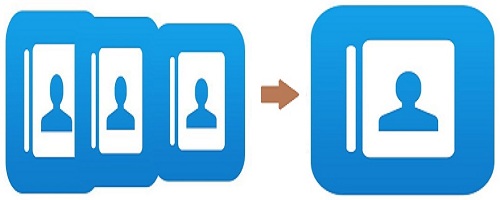
VCF'yi iPhone 8, 7 veya diğer nesillere aktarmanın yollarını bulmak istiyorsanız, bunun nispeten basit bir işlem olduğunu öğreneceksiniz. iOS cihazınızı bir bilgisayara bağlamanıza gerek olmadığını unutmayın.
VCF'yi iPhone veya iPad'e aktarmanın en basit yöntemi, vCard dosyasını bir bilgisayardan e-posta yoluyla kendinize gönderin. Bu VCF dosyasına iOS cihazınızdan erişebilir ve bunları iPhone'unuza aktarabilirsiniz.
Bu işlemi can sıkıcı buluyorsanız ve aktarım için telefonda bir e-posta hesabı oluşturmak istemiyorsanız, e-posta kullanarak farklı bir yaklaşım uygulamanız gerekir.
Başlangıçta, e-posta hesabınızı iPhone veya iPad'inizde yapılandırmanız gerekir. gibi herhangi bir e-posta hizmetini kullanabilirsiniz. Gmail, AOL ya da Yahoo.
Bilgisayarınızdaki bir web tarayıcısını kullanarak e-postanıza giriş yapın. basitçe VCF dosyasını bir e-postaya ekleyin ve e-postanızı veya iPhone'unuzda kurduğunuz hesabı gönderin. Bu e-postayı iOS cihazınızda alacaksınız. iOS cihazınızdaki Mail uygulamasındaki VCF dosyasına erişmek için doğrudan üzerine dokunma seçeneğiniz vardır.
Bir e-postaya eklenen VCF kişileri, iPhone veya iPad'inizdeki Posta uygulamasında doğrudan açılabilir. Basitçe üzerine dokunun.
Ayrıca seçeneğiniz var tüm kişileri tek seferde ekleyin. Evet, birden çok VCF'yi iPhone'a aktarmanıza izin verilir. Bir iOS cihazı özellikle bir iPhone kullandığınız için, kişileri seçici bir şekilde VCF'den iPhone'a aktarmak için esnek seçenekler sunar. Çoğu zaman, zaten cihazınızda oldukları için yalnızca içe aktarılacak kişileri seçmek istediğiniz durumlar vardır. Bu gibi durumlarda, VCF dosyasından bazı kişileri seçebilir ve seçilen kişileri VCF'den cihazınıza aktarabilirsiniz. üzerine hafifçe vurun kişilerin adı ilgili kişiyi açmak için VCF'den dışa aktarın ve iPhone kişilerinize aktarın.
VCF dosyasındaki ayrıntılarla yeni bir kişi oluşturma seçenekleri vardır. Diğer bir seçenek ise iPhone'unuzdaki geçerli bir kişiye VCF dosyasındaki bir kişiyi ekleyin.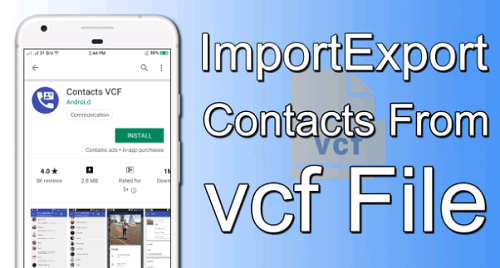
VCF'yi iPhone'a aktarmak istiyorsanız deneyebileceğiniz başka bir alternatif, iCloud'u kullanarak VCF kişilerini senkronize edin. Bu yöntemi denemeden önce, iCloud'un yalnızca iCloud'a önceden kaydedilmiş veya yedeklenmiş verileri içe aktarabileceğini unutmamak önemlidir. VCF dosyalarınızı düzenli olarak yedeklemeye özen gösterin.
Bu yöntemi kullanarak VCF'yi iPhone'a aktarmak istiyorsanız, aşağıdaki adımları uygulamanız yeterlidir.
VCF'yi iPhone veya iPad'e aktaracağınız için, yol boyunca verilerinizin kaybolabileceği durumlar olabilir. Bu çıkmaza bir çözüm, kullanmaktır. iOS Veri Kurtarma araç FoneKöpek. Bu, iOS cihazlardan silinen verileri kurtarabilen etkili bir veri kurtarma yazılımıdır. Ayrıca, VCF'yi iCloud'a aktarmanıza izin verir.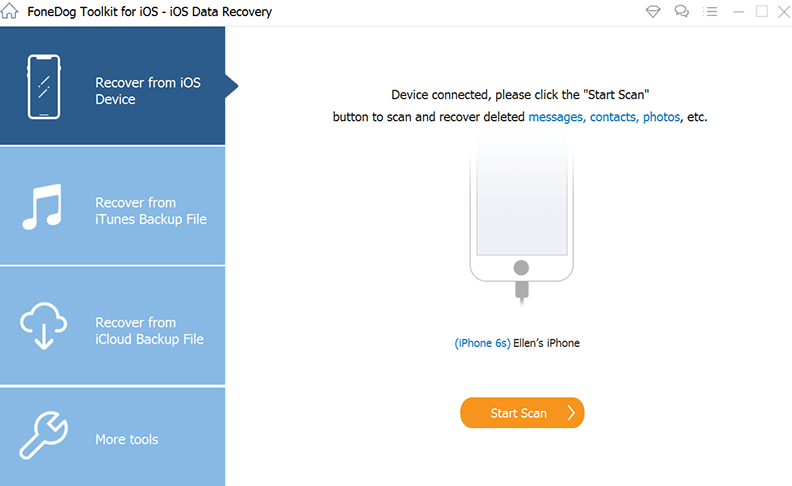
FoneDog'un iOS Veri Kurtarma aracını kullanırken, kayıp verilerinizi kurtarmak için kullanabileceğiniz üç yöntem vardır.
Şimdiye kadar, VCF'nin iPhone veya iPad'e nasıl aktarılacağına ilişkin yöntemlere aşinasınız. VCF dosyalarınızı içe aktarmak için tercih ettiğiniz yöntemi seçmeniz yeterlidir. Ek bir ipucu olarak, verilerinizi kaybetmeniz veya yol boyunca VCF dosyalarını yanlışlıkla silmeniz durumunda FoneDog iOS Veri Kurtarma'nın elinizde olduğundan emin olun.
Hinterlassen Sie einen Kommentar
Yorumlamak
FoneDog iOS Araç Seti
FoneDog iOS Araçları - iOS cihazınızın en büyük ve etkili çözümlerini sağlar, iOS cihazınızdan oluşan çeşitli sorunları kolayca ve etkili çözmenize yardım eder.
Ücretsiz deneme Ücretsiz denemePopüler makaleler
/
BİLGİLENDİRİCİLANGWEILIG
/
basitKOMPLİZİERT
Vielen Dank! Merhaba, Sie die Wahl:
Excellent
Değerlendirme: 3.3 / 5 (dayalı 3 yorumlar)